Capture One Pro 9 آموزش
Capture One Pro 9 Essential Training
نکته:
آخرین آپدیت رو دریافت میکنید حتی اگر این محتوا بروز نباشد.
نمونه ویدیوها:
در این دوره ، عکاس ، نویسنده ، و مربی دریک استوری به بررسی عمیق فیلم Capture One Pro می پردازد. ساختار دوره طراحی خود نرم افزار را منعکس می کند ، با فصلی که از هر یک از برگه های Capture One Pro ، از سازماندهی تا ویرایش تا تصحیح تا خروجی تصاویر ، عبور می کند. Derrick ساختار کتابخانه بصری Capture One Pro ، ابزارهای ویرایش قوی آن ، حالت عکسبرداری اتصال مستقیم برای رفتن مستقیم از دوربین به کامپیوتر و ویژگی های چاپ عکس و اشتراک گذاری ، از جمله گزینه های ایجاد صفحات وب و نمایش اسلایدها را مستقیماً از Capture One Pro بررسی می کند. این آموزش ها برای کاربران دیافراگم سابق که به دنبال یک برنامه ویرایش عکس جدید هستند و همچنین مشترکان فعلی Lightroom که به ویژگی های قدرتمندتر واردات ، درجه بندی رنگ و اتصال به اینترنت Capture One Pro علاقه مند هستند ، ایده آل هستند.
موضوعات شامل:
- انتخاب نسخه مناسب Capture One Pro
- تنظیمات برگزیده
- ایجاد کاتالوگ
- وارد کردن تصاویر
- سازماندهی تصاویر در پروژه ها ، آلبوم ها و گروه ها
- تنظیم رنگ
- تبدیل به سیاه و سفید
- استفاده از سطح و منحنی برای تنظیم قرار گرفتن در معرض
- برش ، چرخش و ورق زدن
- کاهش سر و صدا و وضوح
- افزودن فراداده در Capture One Pro
- صادر کردن تصاویر از Capture One Pro
- کار با کاتالوگ دیافراگم و لایت روم
- عکسبرداری در حالت اتصال داده شده
- انجام تنظیمات محلی با Capture One Pro
- چاپ چاپ
- پشتیبان گیری از کاتالوگ های Capture One Pro
سرفصل ها و درس ها
مقدمه Introduction
-
خوش آمدی Welcome
-
Capture One Pro چیست؟ What is Capture One Pro?
-
الزامات سیستم System requirements
-
با استفاده از پرونده های تمرینی Using the exercise files
-
کدام نسخه مناسب شماست؟ Which version is right for you?
-
کدام نوع فایل سازگار است؟ Which file types are compatible?
-
تفاوت بین نسخه های مک و ویندوز Differences between Mac and Windows versions
1. با Capture One Pro شروع کنید 1. Get Started with Capture One Pro
-
رابط کاربری Capture One را کاوش کنید Explore the Capture One user interface
-
تنظیمات اولیه را تنظیم کنید Set initial preferences
-
کاتالوگ در مقابل جلسه: آنها چگونه متفاوت هستند؟ Catalog vs. session: How are they different?
-
اولین فروشگاه را ایجاد کنید Create the first catalog
-
پرونده های RAW و JPEG را روی کارت حافظه خود مدیریت کنید Handle RAW and JPEG files on your memory card
-
تصاویر را از کارت حافظه وارد کنید Import images from a memory card
-
تصاویر را از یک SSD یا هارد دیسک وارد کنید Import images from a SSD or hard drive
-
تغییر حالت های بیننده Switch viewer modes
-
صفحه کتابخانه را کاوش کنید Explore the Library pane
2. تصاویر خود را سازماندهی کنید 2. Organize Your Images
-
مجموعه های کاربر را کاوش کنید Explore user collections
-
یک گروه تنظیم کنید Set up a group
-
ایجاد یک پروژه Create a project
-
آلبوم ها و آلبوم های هوشمند اضافه کنید Add albums and smart albums
-
اضافه کردن یک پروژه به یک گروه موجود Add a project to an existing group
-
سیستم اعمال رتبه بندی ستاره ها System for applying star ratings
-
یک نوع مقایسه را تنظیم کنید Set a compare variant
-
یک آلبوم هوشمند با برچسب آبی راه اندازی کنید Set up a blue label smart album
-
تصاویر را با استفاده از معیارهای مختلف فیلتر کنید Filter pictures using various criteria
-
جستجوی کاتالوگ ارجاعی Explore a referenced catalog
3. تنظیمات اساسی رنگ 3. Basic Color Adjustments
-
با تب Color چه باید کرد What to do with the Color tab
-
ویژگی های پایه را تنظیم کنید Set base characteristics
-
تعادل رنگ سفید را تنظیم کنید Adjust white balance
-
با تعادل رنگ بازی کنید Play with color balance
-
تبدیل به سیاه و سفید Convert to black and white
-
ویرایشگر رنگ چیست؟ What is the Color Editor?
4. تنظیمات اصلی قرار گرفتن در معرض 4. Basic Exposure Adjustments
-
از کشویی های Exposure استفاده کنید Use the Exposure sliders
-
درک تنظیمات محدوده دینامیکی بالا Understanding high dynamic range adjustments
-
از سطوح استفاده کنید Use levels
-
از منحنی ها استفاده کنید Use curves
-
وضوح تصویر را اعمال کنید Apply clarity to an image
-
با استفاده از ابزار vignetting Using the vignetting tool
-
تنظیمات را کپی و جایگذاری کنید Copy and paste adjustments
5- در برگه ترکیب کار کنید 5. Work in the Composition Tab
-
از ابزار Crop استفاده کنید Use the Crop tool
-
برداشت می تواند بر رتبه شما تأثیر بگذارد Cropping can influence your rating
-
چرخش و تلنگر را اعمال کنید Apply Rotation & Flip
-
اثر سنگ اصلی را از بین ببرید Eliminate the keystone effect
-
برای تجسم یک طرح از روکش استفاده کنید Use overlays to visualize a layout
6. تنظیم دقیق در برگه جزئیات 6. Fine-Tune in the Details Tab
-
از Navigator استفاده کنید Use the Navigator
-
تمرکز را تنظیم کنید Adjust focus
-
تیز کردن را اضافه کنید Add sharpening
-
کاهش سر و صدا را اعمال کنید Apply noise reduction
-
گریم فیلم را اضافه کنید Add film grim
-
الگوی moire را از بین ببرید Eliminate moire pattern
-
از ابزار حذف Spot و Dust استفاده کنید Use Spot and Dust Removal tool
7. ابرداده و کلیدواژه 7. Metadata and Keywording
-
نمای کلی از برگه ابرداده Overview of the Metadata tab
-
اطلاعات IPTC را اضافه کنید Add IPTC information
-
از پیش تعیین شده ابرداده ایجاد کنید Create a metadata preset
-
از پیش تعیین شده ابرداده روی چندین تصویر استفاده کنید Apply a metadata preset to mulltiple images
-
ایستگاه از پیش تعیین شده ابرداده Stack metadata presets
-
نحوه كتابخانه كليد واژه How the keyword library works
-
کلمات کلیدی را به یک یا چند تصویر اضافه کنید Add keywords to one or more images
-
گروه های کلیدی کلیدی والدین / کودک را اعمال کنید Apply parent/child keyword groups
-
جستجو بر اساس کلمات کلیدی Search by keywords
-
واردات و صادرات کتابخانه های کلمات کلیدی Import and export keyword libraries
8. صادر کردن تصاویر 8. Exporting Images
-
این دو روش برای صادرات است The two methods for export
-
از دستور Export برای یک یا چند عکس استفاده کنید Use the Export command for one or more photos
-
در زبانه Output گشت بزنید Tour the Output tab
-
از یک دستورالعمل فرآیند استفاده کنید Use a process recipe
-
یک دستورالعمل فرایند سفارشی ایجاد کنید Create a custom process recipe
-
خروجی در قالب های مختلف Output in multiple formats
-
محل خروجی صحیح را تأیید کنید Confirm the correct output location
9. واردات پیشرفته 9. Advanced Importing
-
برای وارد کردن یک کتابخانه دیافراگم مدیریت شده آماده شوید Prepare to import a managed Aperture library
-
کتابخانه دیافراگم مدیریت شده را وارد کنید Import a managed Aperture library
-
واردات کتابخانه با دیافراگم را مرور کنید Review an Aperture managed library import
-
پرونده های اصلی را از یک کتابخانه دیافراگم به یک فروشگاه Capture One انتقال دهید Move master files from an Aperture library to a Capture One catalog
-
کتابخانه دیافراگم ارجاع شده را وارد کنید Import a referenced Aperture library
-
بررسی واردات دیافراگم Aperture import review
-
برای وارد کردن کاتالوگ لایت روم آماده شوید Prepare to import a Lightroom catalog
-
کاتالوگ لایت روم وارد کنید Import a Lightroom catalog
-
بررسی واردات کاتالوگ لایت روم Lightroom catalog import review
10. تیراندازی با هم 10. Tethered Shooting
-
یک جلسه شلیک متصل را تنظیم کنید Set up a tethered shoot session
-
گرفتن تصاویر متصل از طریق Capture On Capture tethered images via Capture One
-
نتایج شلیک را مرور کنید Review shoot results
-
تصاویر جلسه را به یک کاتالوگ مدیریت شده وارد کنید Import session images into a managed catalog
-
مستقیماً به یک فهرست مدیریت شده وصل شوید Tether directly into a managed catalog
11. تنظیمات محلی و سبک ها 11. Local Adjustments and Styles
-
تور از برگه تنظیمات محلی Tour of the Local Adjustments tab
-
ابزارهای مسواک زدن و تنظیمات آنها Brushing tools and their settings
-
از ابزار Gradient Mask استفاده کنید Use the Gradient Mask tool
-
تنظیم زیبا یک پرتره با تنظیمات محلی Fine tune a portrait with local adjustments
-
عکسبرداری از محصول را با تنظیمات محلی بهبود دهید Improve a product shot with local adjustments
-
سبک ها و ایستگاه از پیش تنظیم شده Styles and presets
-
از پیش تعیین شده ایجاد و اعمال کنید Create and apply a preset
-
یک سبک بسازید و بکار بگیرید Create and apply a style
-
سبک ها و ایستگاه از پیش تنظیم شده است Stack styles and presets
-
از سبک های داخلی استفاده کنید Use built-in styles
12. مدیریت پرونده و فهرست 12. File and Catalog Management
-
تغییر نام تصاویر به صورت جداگانه یا از طریق پردازش دسته ای Rename images individually or via batch processing
-
تصاویر را به عنوان کاتالوگ صادر کنید Export select images as a catalog
-
کاتالوگ ها را وارد یک کاتالوگ اصلی کنید Import catalogs into a master catalog
-
یک برگه تماس با وب درست کنید Make a web contact sheet
-
چاپ کنید Make a print
-
نمایش اسلاید بازی کنید Play a slide show
-
رابط کاربری خود را سفارشی کنید Customize your user interface
-
قفل کاتالوگ Lock a catalog
-
صحت یک فهرست را تأیید کنید Verify a catalog's integrity
-
تهیه نسخه پشتیبان از فروشگاه Back up a catalog
نتیجه Conclusion
-
مراحل بعدی Next steps
https://donyad.com/d/5712
 Derrick Story
Derrick Story
عکاس ، نویسنده ، معلم ، همیار ارشد در Macworld
Derrick Story یک عکاس ، نویسنده ، معلم و همیار ارشد در Macworld است.
Derrick یک عکاس ، نویسنده ، و معلم حرفه ای است. او علاقه خود را به عکاسی در نوشتن چندین کتاب از جمله همراه Photoshop CS4 برای عکاسان و همراه عکاسی دیجیتال (هر دو رسانه O'Reilly) ریخته است. او همچنین یکی از اعضای ارشد مجله Macworld است ، جایی که او یک ستون عکاسی دیجیتال می نویسد. دریک یکی از اعضای هیئت علمی کنفرانس Macworld است و به طور منظم در رویدادهای فناوری صحبت می کند. او یک باشگاه دوربین مجازی به نام The Digital Story تشکیل داده است www.thedigitalstory.com که برای همه علاقه مندان و ویژگی های عکاسی آزاد است. پادکست هفتگی



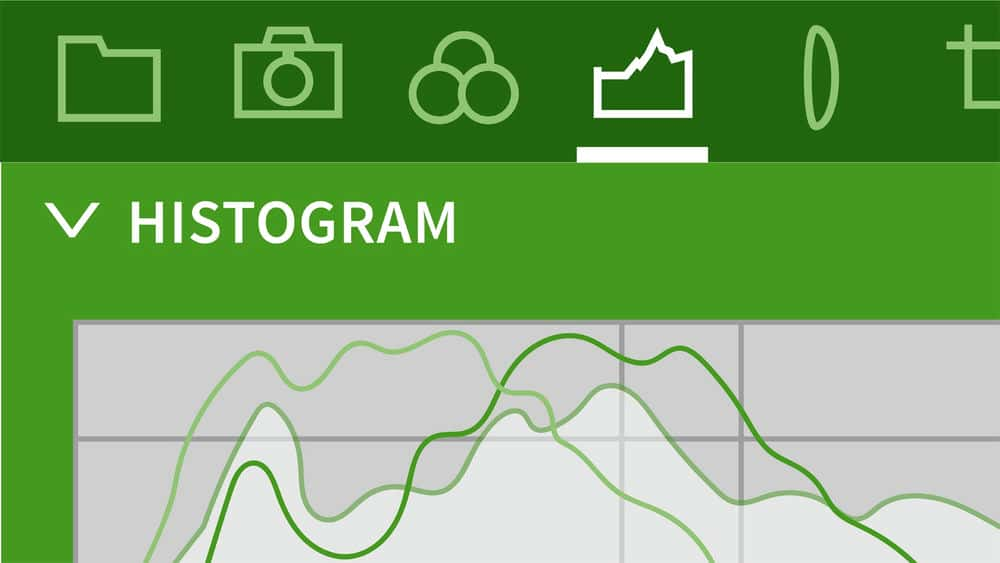





نمایش نظرات